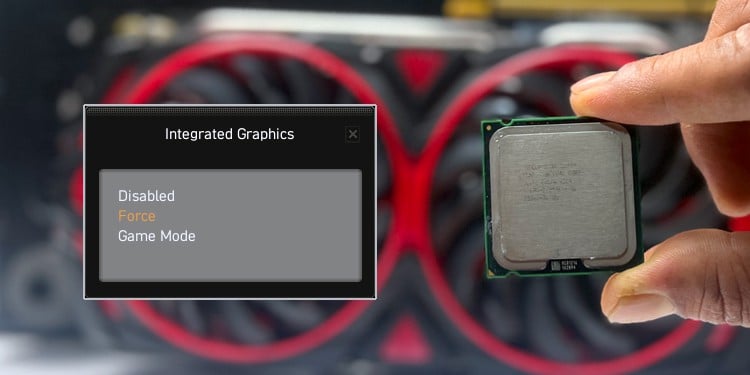Как изменить MAC-адрес или MAC-адрес WiFi на Android
Следуйте данному руководству о том, как изменить MAC-адрес или MAC-адрес WiFi на устройствах Android. Прежде чем говорить о части КАК статьи, давайте обсудим ЧТО. Раньше приходилось менять MAC-адреса устройств. Это связано с тем, что многие места могут каким-либо образом ограничивать устройства на основе MAC-адреса. В этой статье вы узнаете о методе изменения MAC-адреса или MAC-адреса Wi-Fi на устройствах Android, и, что самое приятное, мы скомпилировали способы как для корневых, так и для некорневых устройств Android. Давайте узнаем больше о MAC.
MAC-адрес или MAC-адрес WiFi:
У устройства гораздо меньше уникальных вещей, и MAC-адрес является одним из них. Это адрес, который назначается сетевому интерфейсу устройства. При подключении к Wi-Fi он будет использоваться для указания конкретного устройства. Этот идентификатор уникален и состоит из 12 символов, которые нельзя изменить обычными методами. Перейдите к данному руководству о том, как изменить MAC-адрес или MAC-адрес WiFi на телефонах Android.

Зачем менять свой MAC-адрес:
Самой важной причиной будет конфиденциальность, потому что любой в вашей локальной интернет-сети может легко увидеть ваш MAC-адрес с помощью простых инструментов.
Если ваша официальная учетная запись MAc является общедоступной, хакеру будет очень легко использовать ее, выдавая себя за вас, пока вы не в сети.
Еще одна причина изменить ваш MAC-адрес – это возможность подключиться к сети Wi-Fi, которая заблокировала ваше устройство.
Как найти MAC-адрес на устройствах Android:
Если вы не знаете, где найти MAC-адрес на своем телефоне Android, вам не нужно об этом беспокоиться, поскольку это будет объяснено в этой статье. вы легко найдете это под Настройка> О телефоне> Нажмите на статус, прокрутите вниз, и вы сможете увидеть MAC-адрес WiFi.

Как изменить MAC-адрес на Android:
Есть два разных способа изменить MAC-устройство на Android.
- Без рут-доступа
- С корневым доступом
Оба метода очень просты, но полностью отличаются друг от друга.
Проверка доступности рута:
Люди, которые раньше не слышали термин root, наверняка не рутировали свой телефон, но тот, кто рутировал свой телефон, может попробовать проверить свое устройство с помощью корневая проверка приложение доступно в игровом магазине. После того, как вы проверите корневой статус, вы можете перейти к дальнейшей процедуре.

Как изменить MAC-адрес на устройствах без рута:
Любой желающий может временно изменить MAC-адрес своего смартфона без необходимости root-доступа с помощью этих простых методов.
- Прежде всего, получите MAC-адрес вашего устройства Android, который можно получить следующими способами, упомянутыми выше в этой статье.
- Запишите MAC-адрес вашего устройства, а затем загрузите эмулятор терминала Android из магазина приложений Google.
- Откройте приложение и введите команду: «ip link».
- Вызовите MAC-адрес с экрана, который заполнен множеством адресов MAc, и выполните поиск в разделе «link ether» для каждого случая.
- Обычно ссылка, которая соответствует адресу ссылки, является именем соединения. Для большинства устройств Android это либо «ethO», либо «WlanO».
- Теперь введите следующую команду «IP link set wlanO address XX: XX: XX: YY: YY: YY. Здесь walnO – это имя интерфейса, а XX: XX: XX: YY: YY: YY – настраиваемый MAC-адрес в соответствии с требованиями пользователя.
- После этого адрес MAc будет временно изменен, однако после перезапуска устройства адрес MAc автоматически вернется к исходному.
Примечание:
При изменении MAC-адреса необходимо оставить имя производителя неизменным, т.е. XX: XX: XX первые шесть цифр не должны изменяться, они должны совпадать с исходным, иначе это может создать множество проблем с аутентификацией. Этот метод в основном работает с устройствами с процессором Media tec. Таким образом, устройства с процессорами имеют низкие шансы на успех и могут потребовать рутирования их устройства.
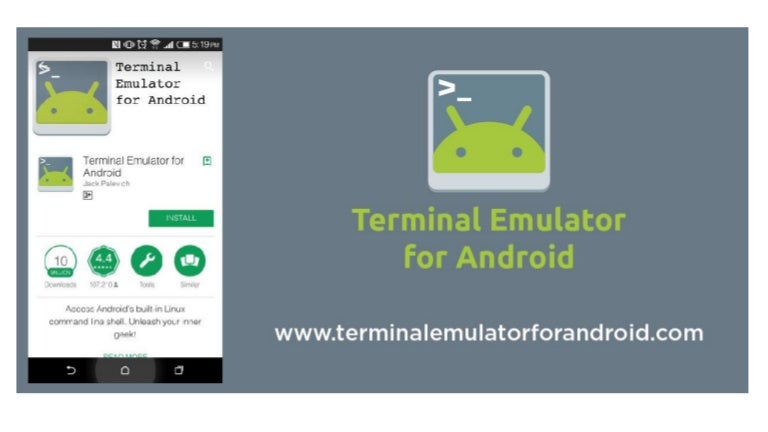
Изменение MAC-адреса на корневых устройствах:

После проверки корневого доступа на устройстве пользователи могут легко перейти к изменению адреса MAc на своем Android-устройстве. однако это два способа изменить MAC-адрес на рутированном телефоне, как указано выше.
ChameleMAC:
К сожалению, это приложение, работающее с root-доступом, недоступно в магазине приложений Google. Вы можете установить его в APK.
- Запустите приложение и при появлении запроса предоставьте Root Permission.
- После запуска приложения будут показаны два варианта: один генерирует случайный MAC, а другой применяет новый MAC.
- Затем вы можете ввести новый MAC-адрес в текстовое поле и нажать «Применить новый MAC».
- Теперь нажмите «Создать случайный MAC-адрес», чтобы получить случайный MAC-адрес.
- Появится окно подтверждения, нажмите «изменять”И MAC-адрес устройства изменится соответствующим образом.
Примечание:
Это приложение работает только на устройствах с процессором MediaTek.
Терминал через занятую будку:
Для этого метода на корневом устройстве требуются как окно терминала, так и поле занятости. Даже после перезапуска устройства MAC-адрес, измененный с помощью этого метода, не изменяется, потому что он постоянный.
- Чтобы получить доступ к режиму суперпользователя, запустите приложение окна терминала и введите команду «SU».
- Мы предполагаем, что у вас есть сеть, записанная, в противном случае вы можете ввести «занятый ящик IP link show ethO». Это покажет текущий MAC-адрес на устройстве.
- введите «busybox ipconfig wlano hw ether XX: XX: XX: YY: YY: YY». Помните ввод для XX: XX; XX: YY: YY: YY изменит MAC-адрес по желанию.
- вот и все, теперь вы успешно изменили адрес MAc на своем устройстве Android, и команда «busybox IP link show etho» покажет только новый измененный MAC-адрес.
Это были простые шаги по изменению MAC-адреса любого устройства Android и использованию всех его преимуществ и безопасности. У каждой техники есть свои преимущества и возможности, поэтому выберите ту, которая вам удобна. Это со статьей, я надеюсь, что она будет полезна для вас, если у вас есть какие-либо проблемы, и сообщите нам о них в комментарии ниже.